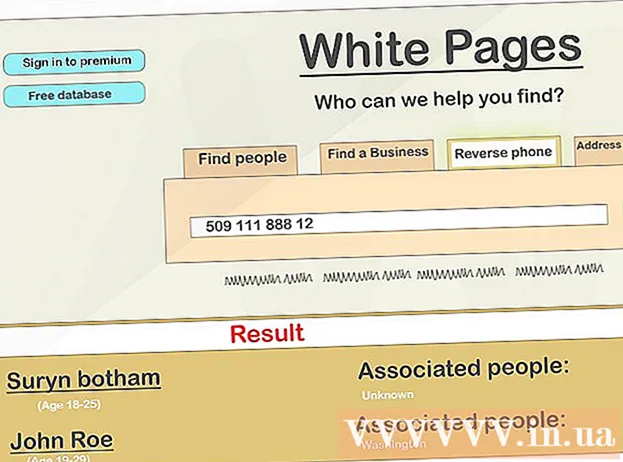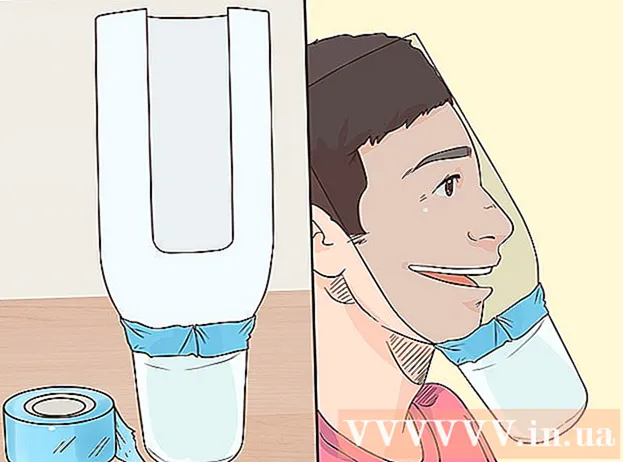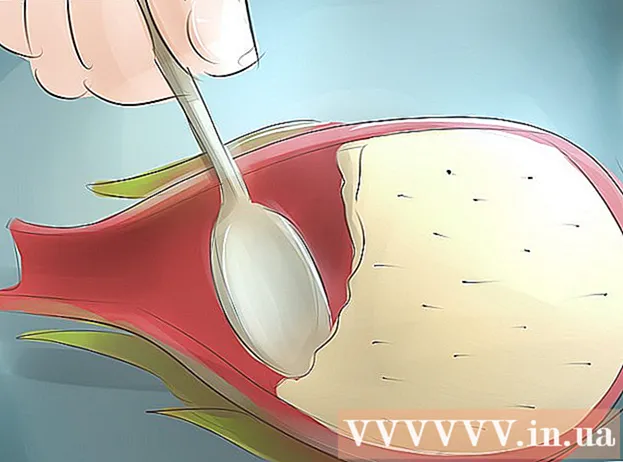Autor:
Randy Alexander
Data E Krijimit:
27 Prill 2021
Datën E Azhurnimit:
1 Korrik 2024
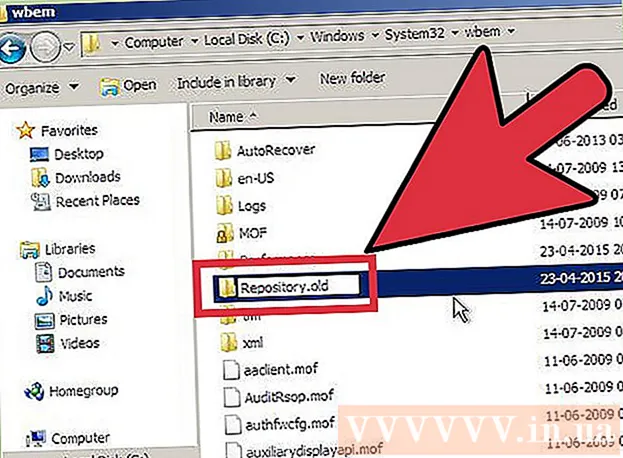
Përmbajtje
Kur kompjuteri juaj ka probleme por ju nuk mund ta rregulloni problemin, përdorimi i System Restore është metoda më e përshtatshme. Funksioni System Restore në Windows 7 ju lejon të ktheni kompjuterin tuaj në momentin kur ndodhi një gabim. Ju mund të përdorni Sistemin e Rivendosjes në situatat e mëposhtme: hasni një gabim në instalimin e një sistemi të ri operativ, një disk të ri të ngurtë ose program kompjuterik.
Hapat
Metoda 1 nga 2: Kryeni një Rikthim të Sistemit
Mësoni se si funksionon Rikthimi i Sistemit. Sa herë që ndryshoni një cilësim në kompjuterin tuaj, Windows krijon një pikë të Rikthimit të Sistemit. Në thelb është një fotografi e kompjuterit para se të bëni ndryshime (instalimi ose heqja e programeve, azhurnimi i disqeve të forta, etj.). Nëse diçka shkon keq kur bëni një ndryshim, mund të përdorni një pikë Rikthimi të Sistemit për ta kthyer kompjuterin tuaj atje ku ishte para ndryshimit pa u shqetësuar për humbjen e të dhënave.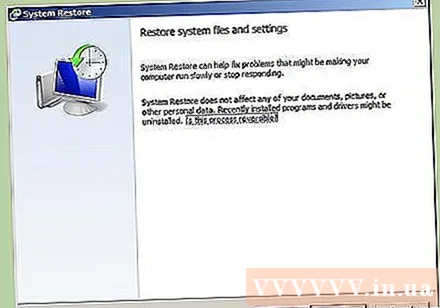
- Rivendosja e sistemit nuk ndikon në skedarët tuaj personal, por nuk humbet asgjë nëse bëni një kopje rezervë të skedarit në rast të një rrëzimi. Klikoni këtu për udhëzime se si të bëni një kopje rezervë të shpejtë të skedarëve tuaj të rëndësishëm.
- Nëse kompjuteri nuk do të boot në Windows, lexoni seksionin Zgjidhja e problemeve.

Krijoni një fjalëkalim të rivendosjes së pajisjes (opsionale). Rekomandohet që nëse ndryshoni fjalëkalimin tuaj, rikuperimi i tij mund të marrë përsëri fjalëkalimin tuaj të vjetër. Referojuni artikullit se si të krijoni një fjalëkalim të rivendosjes së diskut.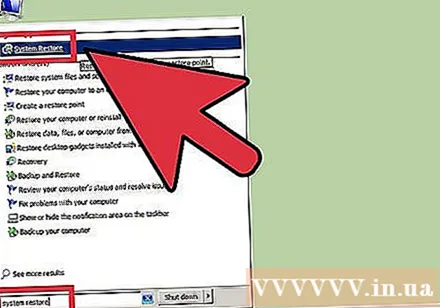
Klikoni në menunë Start dhe shkruani "rivendosja e sistemit". Zgjidhni "System Restore" nga lista e rezultateve të kërkimit.
Zgjidhni pikën e rikthimit që dëshironi të përdorni. Windows sugjeron pikën më të fundit të rivendosjes. Nëse keni nevojë të zgjidhni një pikë më të vjetër, klikoni në butonin Next> (Next).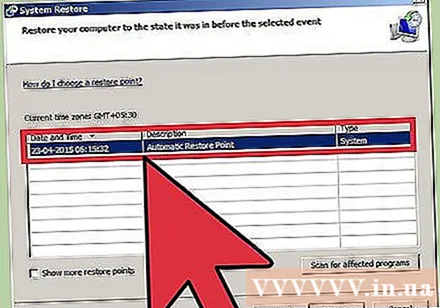
- Kontrolloni kutinë e dialogut "Trego më shumë pika të rivendosjes" për të parë të gjitha pikat e mundshme të rivendosjes. Mund të mos ketë shumë për të zgjedhur sepse Windows fshin automatikisht pikën e rikthimit për t'i lënë hapësirë.
- Secila pikë e rikthimit do të ketë një përshkrim të shkurtër të ndryshimit që e shkaktoi këtë pikë.
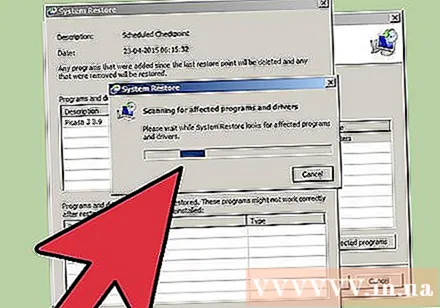
Klikoni butonin.Skanoni për programet e prekura (Skanoni programin e prekur) pasi të keni zgjedhur një pikë rikthimi. Kjo do të shfaqë të gjitha programet dhe disqet e ngurta që riinstalohen ose hiqen kur kryeni një rivendosje të sistemit në këtë pikë.- Çdo program i instaluar pasi u krijua pika e rikthimit do të hiqet, ndërsa ato që u hoqën do të riinstalohen.
Shikoni pikën e rikthimit përpara se të vazhdoni. Para se të vazhdoni me rivendosjen e sistemit, le të shikojmë paraprakisht ndryshimet për herë të fundit. Klikoni në butonin Finish për të filluar procesin e rivendosjes.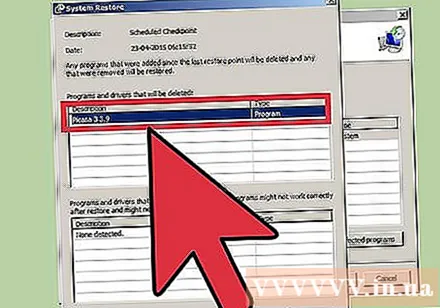
Prisni që rivendosja të përfundojë. Pasi të keni konfirmuar që dëshironi të rivendosni, kompjuteri juaj do të rindizet dhe do të fillojë procesin e rikuperimit. Kjo duhet të zgjasë disa minuta.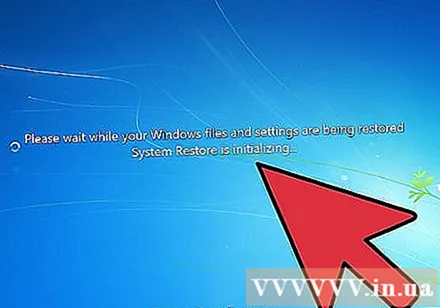
Konfirmoni rikthimin e suksesshëm. Sapo të përfundojë rivendosja, Windows do të fillojë dhe një mesazh duhet të shfaqet kur rivendosja ishte e suksesshme. Kontrolloni kompjuterin tuaj për të parë nëse procesi i rikuperimit ka rregulluar gabimin. Nëse jo, mund të provoni një pikë të vjetër rikthimi.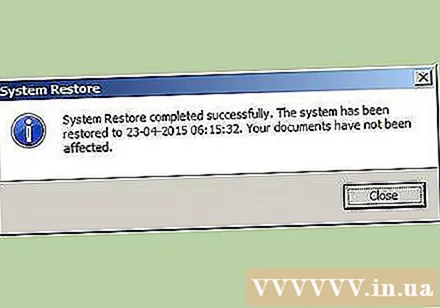
- Nëse System Restore përkeqëson gjendjen e kompjuterit tuaj ose dëshironi që kompjuteri juaj të kthehet kur nuk është restauruar, mund të anuloni rivendosjen më të fundit duke ekzekutuar përsëri mjetin System Restore dhe duke zgjedhur "Undo System Restore". (Çinstaloni Restaurimin e Sistemit).
Zgjidhja e problemeve
Sigurohuni që System Restore është aktivizuar. Për të përdorur System Restore, duhet të keni të aktivizuar funksionin në kompjuterin tuaj. Nëse tipari ende nuk po funksionon, duhet të kontrolloni nëse është aktivizuar.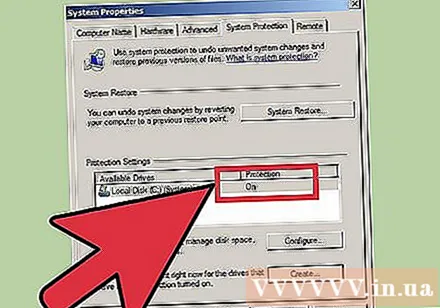
- Klikoni në menunë Start, klikoni me të djathtën në kompjuter dhe më pas zgjidhni "Properties".
- Klikoni në lidhjen "Mbrojtja e sistemit", pastaj zgjidhni diskun e ngurtë nga i cili dëshironi të ekzekutoni Rikthimin e Sistemit.
- Klikoni në Configure ... dhe mos harroni të aktivizoni "Aktivizo mbrojtjen e sistemit".
Run System Restore në Command Prompt nëse Windows nuk do të fillojë. Ju mund të ekzekutoni mjetin System Restore nga Paneli i Komandave nëse Windows nuk mund të fillojë një gabim.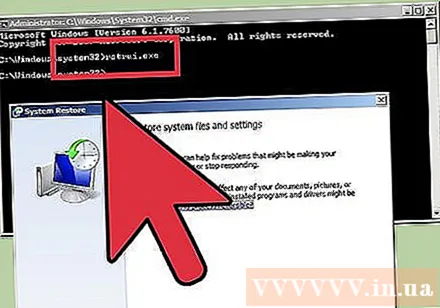
- Rindizni kompjuterin dhe mbani të shtypur tastin F8. Kjo hap menunë e avancuar të opsioneve të nisjes.
- Zgjidhni "Mënyra e Sigurt me Shiritin e Komandës" nga menuja Advanced Options Boot. Windows do të shkarkojë skedarë të rëndësishëm dhe do t'ju çojë në Panelin e Komandave.
- Lloji rstrui.exe dhe shtypni Enter. Kjo lejon që programi i Rivendosjes së Sistemit të fillojë. Ndiqni udhëzimet në seksionin më sipër për të rivendosur kompjuterin tuaj. Kur kryeni një rivendosje të sistemit në Modalitetin e Sigurt, nuk mund ta anuloni atë.
Aktivizoni programin Check Disk për të kontrolluar problemet me hard diskun. Një hard disk i gabuar mund të ndalojë Rivendosjen e Sistemit. Disk Check është i aftë të rregullojë këtë problem.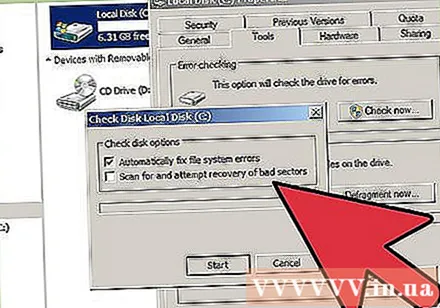
- Klikoni Start, klikoni me të djathtën në Command Prompt dhe zgjidhni "Run as administrator".
- Lloji chkdisk / r dhe shtypni Enter.
- Konfirmoni rindezjen e makinës. Disku i Kontrollit do të jetë aktiv para se të fillojë Windows dhe skanon për gabime. Do të përpiqet të rregullojë gabimet që gjen.
Skanoni për viruse dhe malware. Viruset mund të futen në pikën e rikuperimit ose të çaktivizojnë Rivendosjen e Sistemit. Antivirus është mënyra e vetme për ta kthyer këtë mjet përsëri, pothuajse si një heqje e plotë e Windows.
- Referojuni artikullit anti-virus online për më shumë detaje.
Merrni parasysh të instaloni përsëri Windows nëse System Restore nuk funksionon. Nëse gjithçka nuk funksionon, zgjidhja e vetme është të instaloni përsëri sistemin operativ. Nëse keni rezervuar skedarë të rëndësishëm, procesi i riinstalimit nuk zgjat për aq kohë sa mund të mendoni dhe përmirëson performancën e kompjuterit tuaj.
- Referojuni artikullit për riinstalimin e Windows 7 në rrjet për më shumë detaje.
Metoda 2 nga 2: Krijoni një pikë rikthimi të sistemit
Klikoni në menunë Start, klikoni me të djathtën "Computer" dhe pastaj zgjidhni "Properties". Ju mund të krijoni vetë një pikë të Rikthimit të Sistemit, e cila është e dobishme nëse sistemi po punon si duhet dhe ju duhet një pikë korrelacioni për ta rikthyer nëse diçka shkon keq.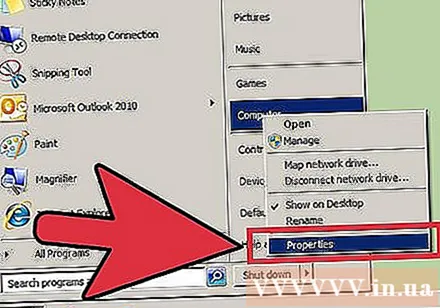
Zgjidhni "Mbrojtja e sistemit" nga paneli i majtë. Kjo lejon hapjen e dritares së Karakteristikave të Sistemit dhe hyrjen në skedën Mbrojtja e Sistemit.
Zgjidhni butonin.Krijo ... (Krijoni). Ju kërkohet të futni një përshkrim të shkurtër në mënyrë që të identifikohet lehtësisht më vonë.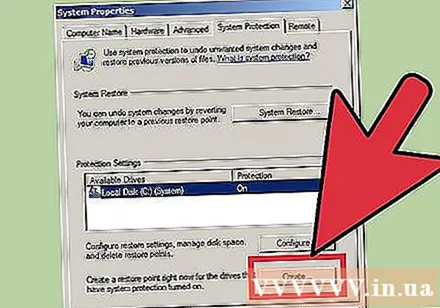
Prisni që të krijohet pika e rikthimit. Kjo mund të zgjasë disa minuta.
- Pikat e rikthimit vijnë në shumë madhësi, por si parazgjedhje Windows zë 5% të hapësirës tuaj të diskut të ngurtë. Pikat e vjetra të rivendosjes fshihen automatikisht për të lënë vend për ato të reja.
Fshini manualisht pikat e vjetra të rivendosjes. Nëse dëshironi më shumë hapësirë të lirë ose shqetësoheni për prishjen e pikës tuaj të rivendosjes, mund të fshini të gjitha pikat e vjetra të rivendosjes.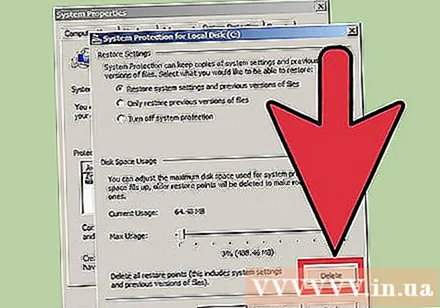
- Hapni skedën Mbrojtja e sistemit në dritaren "Karakteristikat e sistemit" (shih Hapin 1 të këtij seksioni).
- Klikoni Konfiguro ... dhe zgjidhni Fshi për të fshirë të gjitha pikat e rikthimit. Vini re se e gjithë hapësira e çliruar do të përdoret gjithashtu kur krijoni një pikë të re të rivendosjes.
Zgjidhja e problemeve
Çaktivizoni antivirusin tuaj nëse nuk mund të krijoni një pikë rikthimi. Ky program mund të shkaktojë konflikte gjatë krijimit të pikës së rivendosjes. Nëse nuk mund të bëni një rezultat, çaktivizimi i antivirusit tuaj është mënyra më e shpejtë për të rregulluar problemin.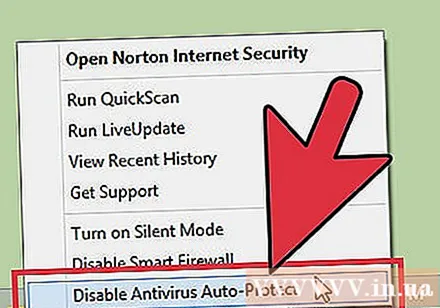
- Ju mund ta çaktivizoni programin antivirus duke klikuar me të djathtën në ikonën e programit në Sistemin e Sistemit dhe më pas duke zgjedhur "Disable" ose "Stop".
Provoni të krijoni një pikë rikthimi në Modalitetin e Sigurt. Nëse diçka në Windows po shkakton problemin, mund ta rregulloni duke krijuar një pikë rikthimi në Modalitetin e Sigurt.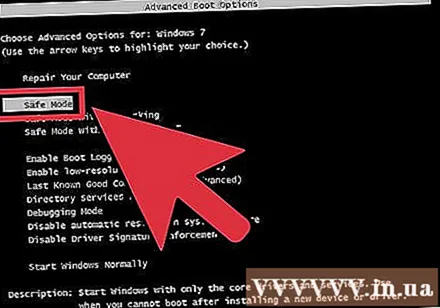
- Për të hyrë në Modalitetin e Sigurt, rinisni kompjuterin tuaj dhe mbani F8. Zgjidhni "Safe Mode" në menunë Advanced Options Boot.
- Ndiqni hapat e mësipërm për të krijuar një pikë rikthimi në Modalitetin e Sigurt.
Sigurohuni që ka hapësirë të mjaftueshme për të krijuar një pikë rikthimi. Nëse nuk keni hapësirë të mjaftueshme në disk në kompjuterin tuaj, nuk do të jeni në gjendje të krijoni pika rikthimi. Windows nuk do të krijojë pika rikthimi në disqet e ngurta më të vogla se 1 GB.
- Klikoni Start pastaj zgjidhni "Computer".
- Klikoni me të djathtën në hard drive të instalimit të Windows (zakonisht drejtoj C :) dhe më pas zgjidhni Properties.
- Sigurohuni që të ketë të paktën 300 MB hapësirë të lirë. Zakonisht duhet të lini të paktën 2-3 GB bosh.
Provoni të konfiguroni Depon e Windows. Bërja e kësaj mund të korrigjojë problemin e mos krijimit të një pike rikthimi.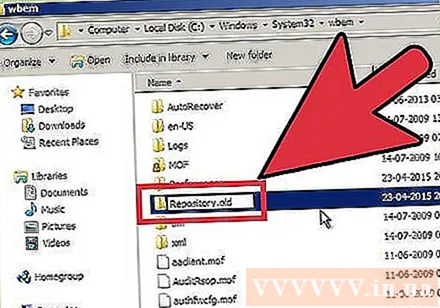
- Rindizni kompjuterin dhe mbani F8. Zgjidhni "Safe Mode" në menunë Advanced Options Boot.
- Zgjidhni menunë Start, klikoni me të djathtën në Command Prompt, pastaj zgjidhni "Run as administrator".
- Lloji ndalesa neto winmgmt dhe shtypni Enter.
- Klikoni Start pastaj zgjidhni "Computer". Lundroni te C: Windows System32 wbem dhe riemërtoni depo Fortesa depo e vjetër.
- Rindizni kompjuterin tuaj dhe shkoni në Windows si zakonisht. Klikoni në menunë Start, klikoni me të djathtën dhe zgjidhni Command Prompt, më pas zgjidhni "Run as administrator".
- Lloji ndalesa neto winmgmt pastaj shtypni Enter. Pastaj shtypni winmgmt / resetRepository dhe vazhdoni të shtypni Enter.
- Rindizni kompjuterin tuaj për herë të fundit dhe provoni të krijoni një pikë rikthimi.
Paralajmërim
- Mos harroni të ruani skedarët e hapur dhe të mbyllni të gjitha programet. Mos e ndërpritni Rivendosjen e Sistemit.